ورود به تنظیمات مودم با 192.168.l.l و یا آدرس ای پی ۱۹۲.۱۶۸.۱.۱
ورود به تنظیمات مودم با 192.168.l.l با گوشی برای بسیاری از کاربران مشکل ساز است. ما در این بخش گهر آموزش ورود به تنظیمات مودم با 192.168.l.l را شرح می دهیم.

برای ورود به تنظیمات مودم با گوشی و یا لپ تاپ از آدرسهای زیر با مرورگرهای مختلف اقدام نمایید.
ورود به تنظــیمات مــودم از طریق کامپیوتر
ورود به تنظیمات مودم از طریق موبایل
۱۹۲.۱۶۸.۱.۱ با گوشی
ترجیحا قبل از ورود به تنظیمات یکبار سوکت تلفن را از مودم جدا کنید و مجددا سوکت را بزنید و سپس مودم را خاموش روشن کنید
توجه : نام کاربری و رمز عبور اکثر مودم ها در ایران admin هست ، اما اگر این نبود و شما هم یادتان نمی آید بهترین راه این هست که مودم را ریست کنید (یک دکمه خیلی خیلی ریز در پشت مودم که در بعضی مودم ها با سوزن باید آنرا فشار داد) و با نام کاربری و رمز عبور admin وارد تنظیمات مودم شوید و تنظیمات اینترنت را مجددا انجام دهید
شما می توانید با کلیک روی هر کدام از لینکهای بالا و وارد کردن نام کاربری و پسورد مودم ( نه اینترنت ) به تنظیمات مودم مثل تغییر رمز مودم ، مخفی کردن مودم و … دسترسی پیدا کنید
روش1: آموزش پیدا کردن آدرس آی پی Default Gateway برای ورود به صفحه تنظیمات Modem در اندروید
- به تنظیمات اندروید (Settings) مراجعه کنید.
- به بخش Network & Internet مراجعه نمایید.
- سپس وارد قسمت Wi-Fi شوید.

پیدا کردن آی پی مودم در اندروید
- بر روی نام شبکه وای فایی که به آن متصل هستید ضربه بزنید.
- آی پی مودم را در بخش Gateway میتوانید مشاهده کنید.
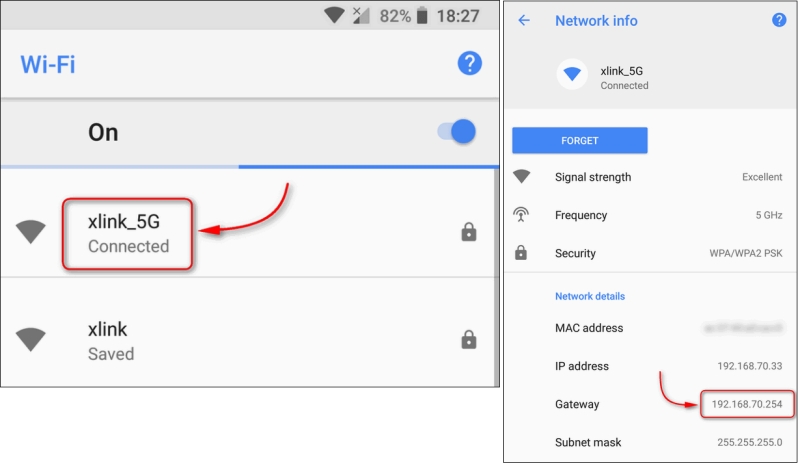
روش 2: روش معمول برای ورود به صفحه تنظیمات مودم در همه دستگاهها
برای رفتن به تنظیمات مودم، ابتدا از طریق کابل یا وای فای به گوشی و یا لپ تاپ متصل شوید. سپس آی پی زیر را در مرورگر تایپ کرده و به آن مراجعه کنید:
۱۹۲.۱۶۸.۱.۱
پس از اینکه آدرس بالا را در مرورگر خود تایپ کردید با یک صفحه ، شبیه صفحه زیر روبرو می شوید که نام کاربری و رمز عبور پیشفرض آن عبارت admin هستند که برای ورود به تنظیمات مورد استفاده قرار می گیرد.
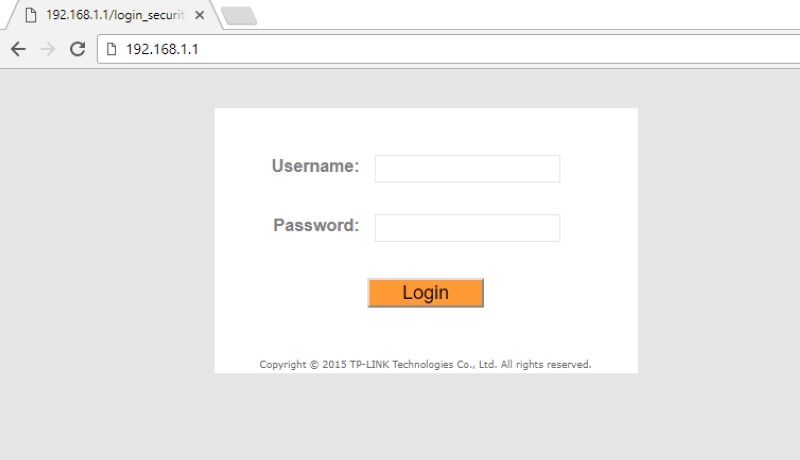
توجه : در صورت کار نکردن IP بالا، آدرسهای زیر را نیز در مرورگر امتحان کنید:
به احتمال قوی یکی از آدرسهای بالا عمل خواهد کرد.
اگر آدرسهای بالا برای ورود به تنظیمات مودم کار نکرد از روش زیر اقدام کنید
روش3: آموزش پیدا کردن آدرس Default Gateway برای ورود به صفحه تنظیمات Modem در آیفون
- اپلیکیشن Settings را در آیفون خود باز کنید.
- در تنظیمات به بخش Wi-Fi مراجعه کنید.
- بر روی آیکون i کنار نام وای فای متصل شده ضربه بزنید.
- آی پی مودم در بخش Router نمایش داده شده است.
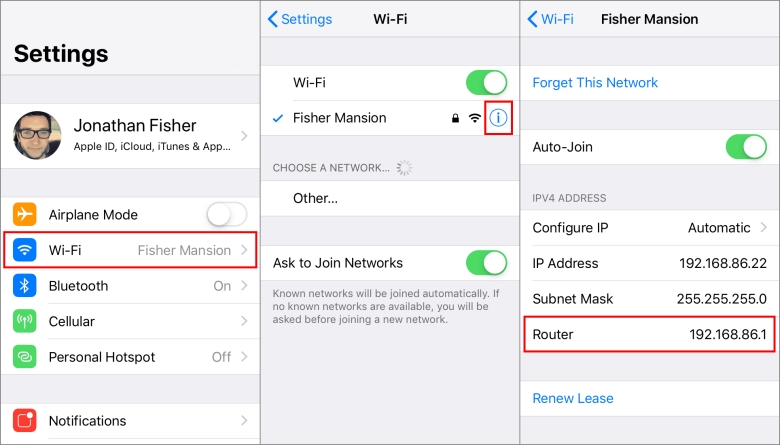
ورود به صفحه تنظیمات و کانفیگ مودم در آیفون
روش4: آموزش پیدا کردن آدرس Default Gateway برای ورود به صفحه تنظیمات مودم در ویندوز
- ابتدا پنجره Run را با استفاده از کلید WinKey + R باز کنید.
- عبارت cmd را در کادر Run وارد کرده و OK کنید تا خط فرمان اجرا شود.
- در محیط خط فرمان دستور ipconfig را وارد کرده و Enter بزنید.
- سپس یک سری اطلاعات نمایش داده میشود. به دنبال ردیف Default Gateway بگردید.(در تصویر زیر آن را با کادر سبز مشخص کردهایم)
- آدرس IP صفحه تنظیمات مودم شما درست در روبه روی Default Gateway درج شده است.
شما میتوانید با وارد کردن این آی پی به تنظیمات دسترسی داشته باشید.

پیدا کردن آدرس Default Gateway مودم
آموزش ورود به تنظیمات مودم با 192.168.l.l
ممکن است شما نیز مشکل اتصال و رفتن به رابط کاربری مودم یا روتر خود را داشته باشید. این رابط معمولا از طریق IPهای ۱۹۲.۱۶۸.۱.۱ و ۱۹۲.۱۶۸.۰.۱ و ۱۹۲.۱۶۸.۱.۰ در دسترس است.
با توجه به این که افراد زیادی در این سایت (و البته جاهای دیگر) مشکل رفتن به تنظیمات مودم را داشتند، تصمیم گرفتیم این پست را منتشر کنیم تا ضمن اشکال یابی، نحوه برطرف کردن این مشکل را نیز آموزش دهیم. برای حفظ نظم پست، مراحل اشکال یابی را در قدمها مختلف ذکر خواهیم کرد.
توجه کنید که شدیداً توصیه میشود برای پیکربندی کردن تنظیمات مودم و دسترسی به رابط آن، با استفاده از کابل اترنت (Ethernet) بجای اتصال بیسیم به مودم (Modem) یا روتر (Router) وصل شوید. همچنین کارت شبکه شما باید نصب شده باشد و حدالامکان بروزشده باشد. توجه کنید که این اشکال یابی برای ورود به تنظیمات مودم یا روتر است نه برای اتصال به اینترنت.
ریستارت کردن مودم
تعداد زیادی از مشکلات مربوط به مودمها معمولاً با یک بار خاموش روشن کردن حل میشود. پس در اولین قدم، یک بار مودمتان را خاموش کرده و بگذارید یک دقیقه خاموش بماند. سپس مودم را روشن کرده سپس وارد تنظیماتش شوید.
پیدا کردن آدرس Gateway
قدم اول برای اشکال یابی پیدا کردن آدرس آی پی Default Gateway است. با استفاده از این IP است که میتوانیم به تنظیمات مودم یا روتر دسترسی داشته باشیم. این آدرس معمولاً ۱۹۲.۱۶۸.۱.۱ یا ۱۹۲.۱۶۸.۰.۱ یا ۱۹۲.۱۶۸.۱.۰ است.
پیدا کردن آدرس Default Gateway:
۱- ابتدا برنامه Run را اجرا کنید. (کلیدهای ترکیبی WinKey + R یا آموزش بازکردن و اجرای دستورات)
۲- دستور cmd.exe را در دیالوگ Run وارد کرده و آن را اجرا کنید. به این ترتیب رابط خط فرمان ویندوز اجرا خواهد شد.
۳- در این رابط سیاه رنگ، دستور ipconfig را تایپ کرده سپس Enter را برای اجرا کردن دستور، فشار دهید.
۴- در قسمت Ethernet adapter Local Area Connection (اگر با کابل اترنت وصل به مودم وصل شده اید) در ردیف Default Gateway (که با رنگ صورتی مشخص کرده ایم) آدرس IP رابط مودم را یادداشت کنید.

با استفاده از آدرس Default Gateway بدست آمده، از طریق مرورگر خود به آن آدرس بروید. درصورتی که خطاهایی مانند “The requested URL could not be retrieved” یا “Internet Explorer Cannot Display Webpage” و … مشاهده کردید (یعنی صفحه تنظیمات یا ورود مشاهده نشد) ادامه مراحل را بپیمائید.
همچنین بهتر است آدرس کامل گیت وی را همراه با پروتکل http ذکر کنید برای مثال: http://192.168.1.1 البته قابل ذکر است که علاوه بر آدرسهای رایج ذکر شده برخی از ISPها از آدرسهایی نظیر ۱۹۲.۱۶۸.۲۵۴.۱ یا ۱۹۲.۱۶۸.۱.۲۵۴ نیز استفاده میکنند بنابراین بهترین روش، مشاهده گیت وی به صورتی است که در قسمت بالایی ذکر شد.
یک دستگاه دیگر را امتحان کنید
پیش از ریست کردن مودم (قدم بعدی) بهتر است از یک دستگاه دیگر برای ورود به تنظیمات مودم استفاده کنید. مثلاً اگر لپتاپ، کامپیوتر یا گوشی موبایل دیگری دارید، با استفاده از آن سعی کنید به تنظیمات مودم بروید. دلیلش هم ساده است، عوامل بسیـــار زیادی میتواند مانع برقراری ارتباط به مودم در سمت سیستم عامل (ویندوز، لینوکس و …) شود که توضیح دادن تک تک آنها نه تنها در یک پست جا نمیشود، بلکه تخصصی نیز هستند.
ریست کردن تنظیمات مودم
این اختیار را دارید که هر زمان که خواستید، تنظیمات مودم و روتر خود را ریست کرده و آنها را به حالت کارخانه تغییر دهید. رمز عبور مودم نیز از این قاعده مستثنی نیست و در اکثر مواقع، این گزینه میتواند مشکل شما را حل کند. فقط باید توجه داشته باشید که همه تنظیمات اعمال شده از بین خواهند رفت ازجمله رمزهای عبور مودم – روتر، تنظیمات اینترنت، تنظیمات وای فای و … . ریست کردن مودم معمولاً مشکلات آن را که ناشی از تنظیمات غیر صحیح است را برطرف میکند.
به هر حال، برای ریست کردن مودم خود، دکمه کوچک پشت مودم یا روتر خود (که کوچک تر از کلید روشن – خاموش کردن است) را به مدت ۱۰ تا ۳۰ ثانیه با استفاده از وسیلهای مثل نوک یک خودکار نگه دارید. پس از آن، تنظیمات مودم روتر شما ریست شده و باید از اول پیکربندی شود.

چند نکته مهم
- حتماً آدرس گیت وی را با توجه به کارت شبکه خود یادداشت کنید و تنظیمات آن را تغییر دهید. مثلاً برای شبکه سیمی اترنت موردی که ذکر شد که با کارت شبکه ویرلسی تفاوت دارد.
- برای مشاهده آدرسهای گیت وی پیشفرض رایج میتوانید به این لینک بروید.
- پس از انجام کلیه مراحل یک بار دیگر گیت وی را پینگ کنید.
- ممکن است مشکل از خود مودم یا روتر یا سفت افزار (Firmware) آن نیز باشد.
- اگر توانستید به رابط تنظیمات مودم وصل شوید اما رمز عبورتان کار نکرد، به احتمال زیاد رمز تغییر داده شده است. در این گونه موارد میتوانید مودم را با نگه داشتن دکمه ریست در پشت یا زیر مودم به مدت ۱۰ ثانیه، ریست کرده سپس از رمز پیشفرض استفاده کنید. با ریست کردن مودم همه تنظیمات آن از جمله رمز ورود به حالت پیشفرض برخواهد گشت.
پرسش و پاسخ
1- آیا می توان از طریق موبایل وارد تنظیمات مودم شد؟
پاسخ : بله ، برای ورود با موبایل سعی کنید از مرورگر کروم استفاده کنید ، اگر نشد مرورگر اینترنت خود گوشی
2- پسورد مودم یادم رفته چکار کنم؟
پاسخ : اگر پسورد مودم فراموش کردید و نمی توانید وارد تنظیمات شوید ، بهترین راه ریست کردن مودم و ورود به تنظیمات مودم با یوزر پسورد admin هست







